Android デバイスのセキュリティはますます高まっています。したがって、デバイスを開くためのパスワードを忘れた場合にパスワードを取得することもはるかに複雑になります。パスワードを忘れた場合に Android スマートフォンのロックを解除する方法は 2 つあります。
Googleアカウントの使用
パスワードを忘れてしまったが、デバイスで Google アカウントにログインしている場合は、次の手順でロックを解除できます。
「ロック解除画面でパスワードを忘れた場合」をクリックします。 (パスワードを複数回間違って入力すると、「パスワードを忘れた場合」のメッセージが表示されます。)このとき、デバイスに Google アカウント情報の入力セクションが表示されます。ここで正しい Google アカウントのログイン情報とパスワードを入力するだけです。次に、「OK」を押します。
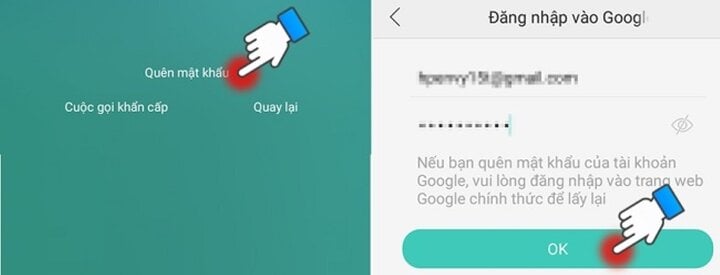
ロック解除画面のパスワード設定の状態が表示されます。画面ロック解除モードをオフにするだけです。したがって、電話はロック解除され、ロック解除パスワードは必要ありません。
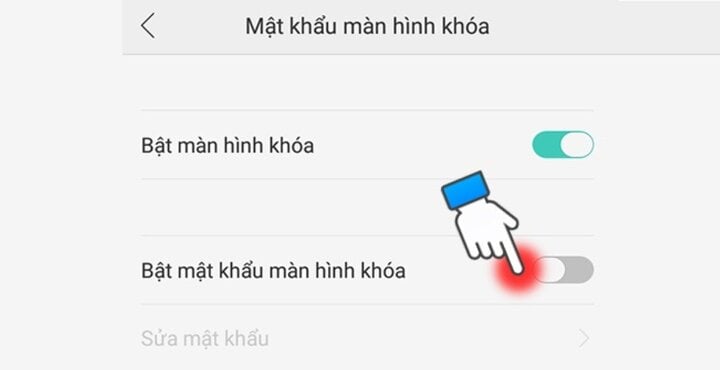
工場出荷時設定にリセットしてAndroidスマートフォンのロックを解除する
携帯電話が元の Google アカウントにログインしていない場合、または Google パスワードを覚えていない場合は、工場出荷時の状態にリセットする必要があります。これは、Android スマートフォンのロックを解除できる究極の方法です。工場出荷時の設定に戻すと、デバイス内のすべてのデータが消去されます。したがって、実行する前に考慮する必要があります。
Samsungの携帯電話を工場出荷時設定にリセットする
Samsung の携帯電話の場合、工場出荷時の設定を復元する手順は次のとおりです。
方法 1: 「設定」に移動し、「一般管理」を選択して、「削除」を選択し、「工場出荷時の設定に戻す」を選択して、「デバイスをリセット」をクリックします。
方法 2: デバイスの電源をオフにしてから、「電源 + ホーム + 音量アップ」ボタンを同時に押します。次に、「データの消去/工場出荷時設定へのリセット」を選択し、「はい」を選択して、「今すぐシステムを再起動」を選択します。
OPPO、Realmeのスマートフォンを工場出荷時の設定に復元する
OPPO および Realme の電話の場合、「音量を下げる」キーと「電源」キーを押したままにして、「英語」言語を選択し、「データの消去」を選択して「すべてのデータとリムーバブルアプリケーションを消去」をクリックし、「OK」を押して「再起動」と「OK」を選択して完了します。
工場出荷時の設定に復元すると、携帯電話は元の状態に戻ります。画面ロック解除パスワードデータを含むすべてのデータが消去されます。後は最初から再インストールして使用するだけです。
上記は、パスワードを忘れた場合に Android で携帯電話のロックを解除する方法についての手順です。このような状況に遭遇した場合は、すぐに適用してデバイスを開いてみてください。
カーン・ソン(合成)
[広告2]
ソース


![[写真] ファム・ミン・チン首相がスウェーデンの国際開発協力・対外貿易大臣と会談](https://vphoto.vietnam.vn/thumb/1200x675/vietnam/resource/IMAGE/2025/5/12/ae50d0bb57584fd1bbe1cd77d9ad6d97)




![[写真] ファム・ミン・チン首相、タイビン省とナムディン省を通る重要な高速道路の建設を開始](https://vphoto.vietnam.vn/thumb/1200x675/vietnam/resource/IMAGE/2025/5/12/52d98584ccea4c8dbf7c7f7484433af5)
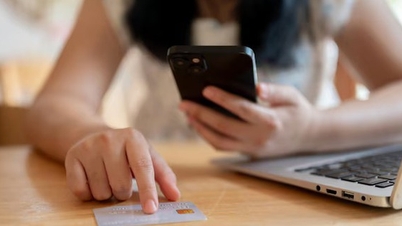













































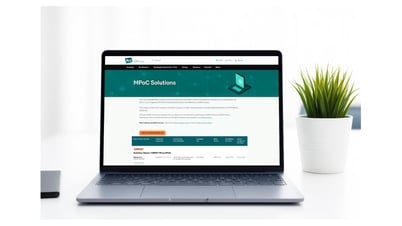











































コメント (0)